Prácticamente nadie ha logrado escapar al anuncio del Technical Preview de Windows 10. Los enlaces de descarga se encuentran disponibles desde ayer, y en estos momentos miles de usuarios lo instalan en sus sistemas, ya sea de forma nativa o virtualizada. Hace algunas horas decidí hacer lo mismo, y esto fue lo que me encontré por el camino.
Instalaciones usando diskettes, a través de redes locales, CD’s, DVD’s, y ahora pendrives. Conocemos el proceso desde hace años. Algo en nuestro interior nos hace odiarlo a pesar de las mejoras que ha recibido, pero si queremos lo mejor de Windows, sabemos bien que a largo plazo es la mejor decisión. Microsoft anunció una nueva versión, y estamos otra vez en la odisea que representa evaluar builds previos. No es algo fácil para Microsoft tampoco. Con la presentación formal de Windows 10, llega el efecto amplificado de retrasar aún más las ventas, ya que varios van a preferir demorar sus inversiones hasta el lanzamiento definitivo del nuevo sistema operativo. Tal vez Windows 8 haya sido exitoso en lo comercial, pero su imagen entre la mayoría de los usuarios quedó dañada permanentemente, algo similar a lo que sucedió con Vista. En más de una ocasión leí “voy a esperar a Windows 9”. Bueno… es Windows 10 el que ocupará ese lugar. Vamos a instalarlo.
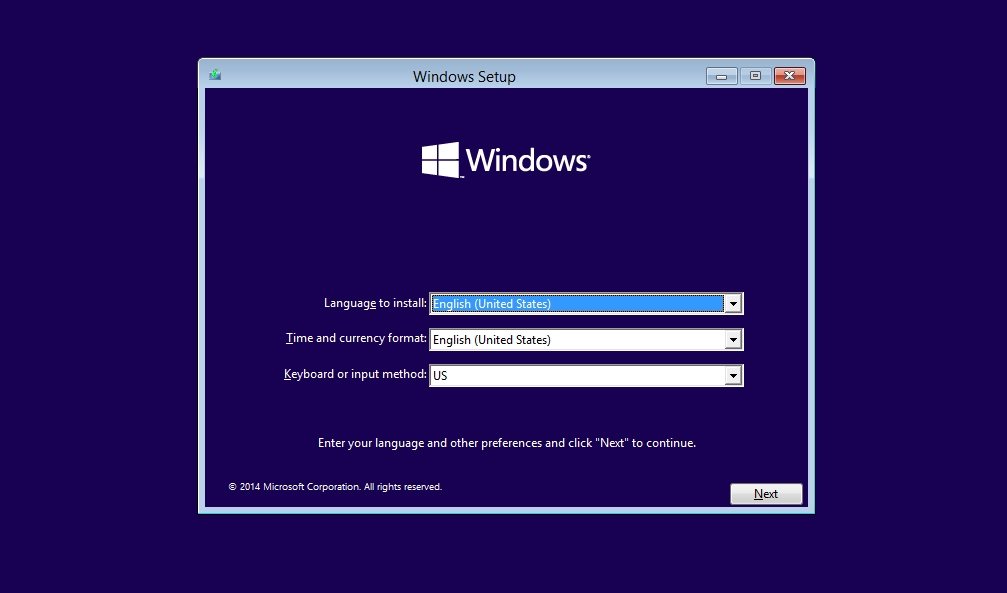
Aquí recomendamos “Custom”, o sea, instalar el preview de forma limpiaUna vez cargada la imagen ISO sobre el medio escogido, vemos que las primeras pantallas de instalación en Windows 10 Technical Preview no ofrecen nada nuevo. La opción para actualizar o realizar una instalación limpia sigue allí. Honestamente no sé bajo qué circunstancia un usuario desearía actualizar un sistema operativo funcional con un prototipo que tendrá como mínimo seis meses adicionales de trabajo, por lo tanto, lo que recomiendo es optar por la instalación limpia en una partición dedicada. La copia de archivos sólo demora unos minutos, y luego llega el momento de indicar parámetros de configuración. Como siempre en estos casos, Windows 10 ofrece un atajo para configurar todo automáticamente… pero hoy no será ese día. Decidí desactivar todas las opciones para compartir datos con Redmond. Si bien es cierto que los desarrolladores necesitan telemetría, cualquier cosa relacionada con sugerencias de Bing, reportes para aplicaciones y localización del usuario están fuera de lugar en este momento.
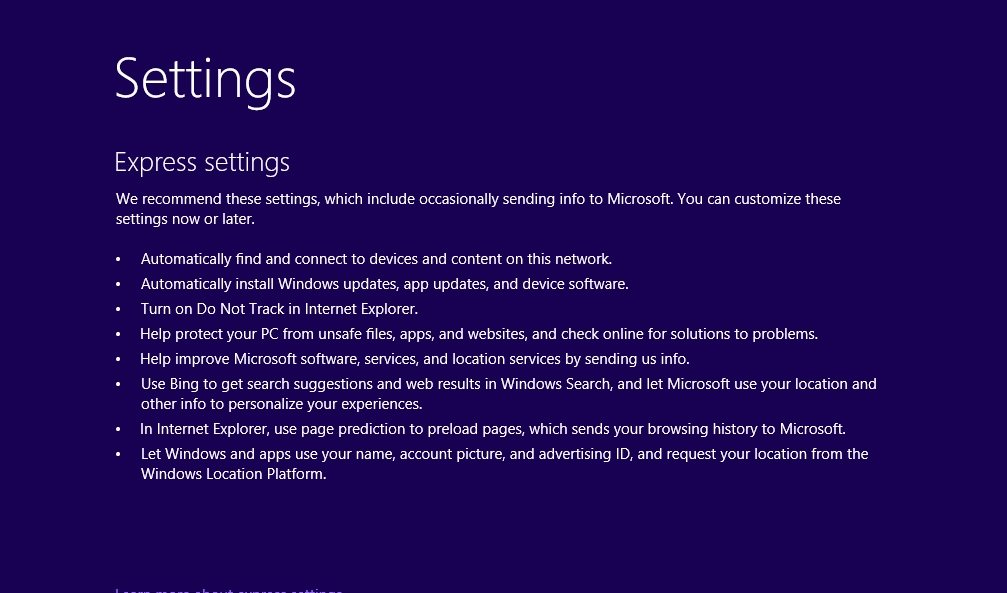
Cambié todo a “off” en esta secciónHay un pequeño detalle que veo necesario mencionar. En mi caso, llegué a un punto durante la instalación en el que Windows 10 hizo la “sugerencia” de ingresar al sistema operativo con una cuenta compatible de Microsoft, sea Hotmail, Outlook, Passport o similar. El problema es que la opción para crear una cuenta local no se encuentra a simple vista. Lo que debemos hacer aquí es un clic sobre la opción “Create a new account”, ignorar por completo toda la plantilla de registro y escoger “Sign in without a Microsoft account”. Una vez que hacemos clic ahí, aparecerán las opciones para dar forma a nuestra cuenta local, con nombre de usuario, contraseña, y pregunta de seguridad. Pocos minutos después, estaremos dentro del escritorio, con la leyenda “Build 9841” en la parte inferior derecha de la pantalla.
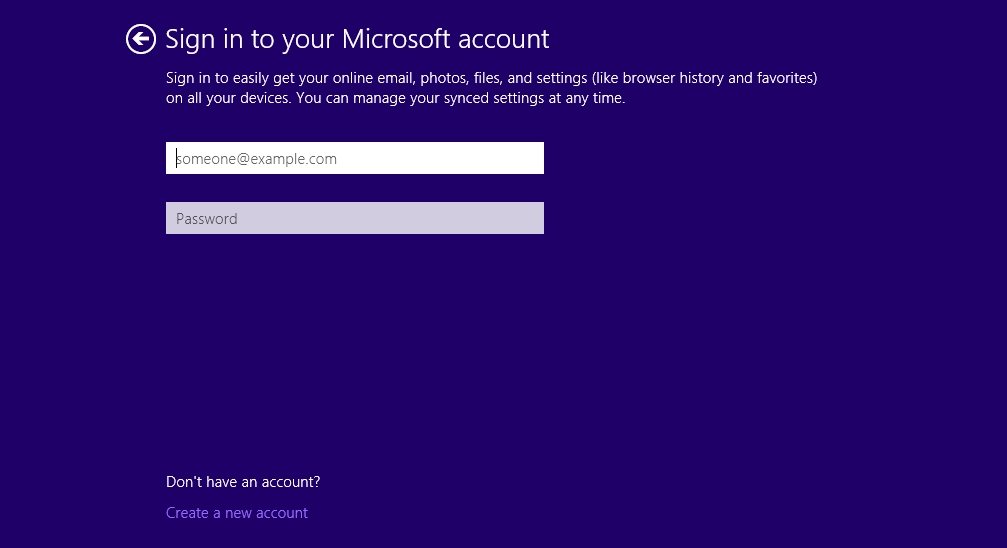
… sigo creyendo que es mejor una cuenta local.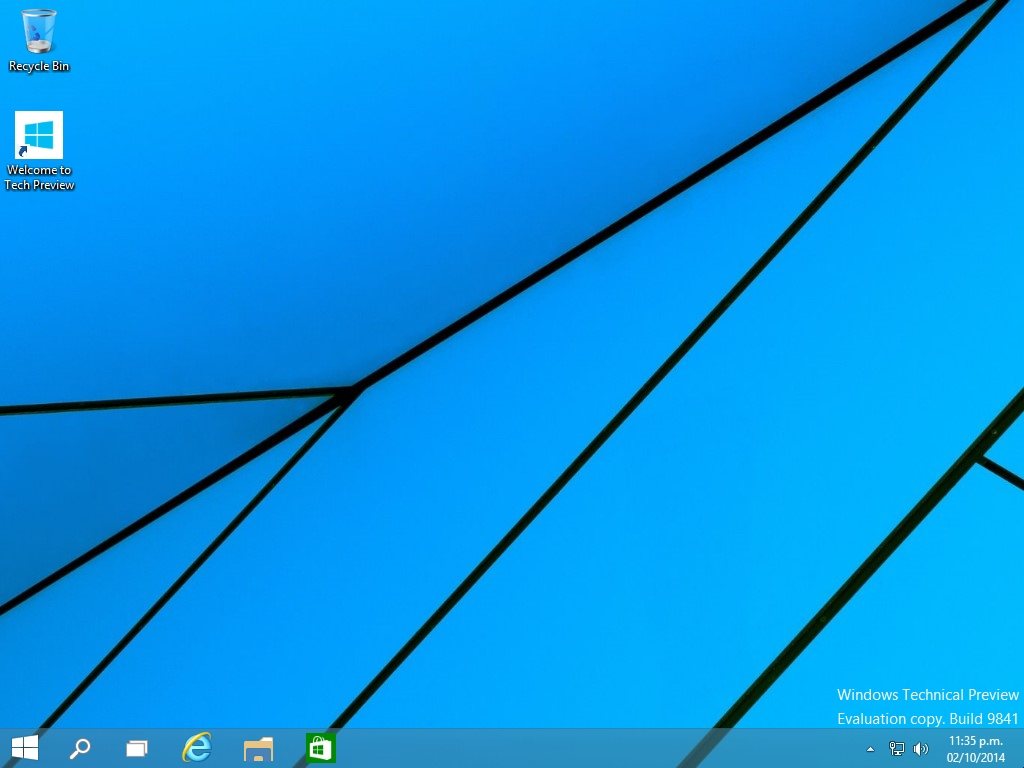
El escritorio de Windows 10, en toda su gloriaDediqué varios minutos a estudiar el nuevo/viejo menú de inicio en Windows 10, y debo decir que sus similitudes con la pantalla de inicio de Windows 8 son más profundas de lo que aparenta. Me sentí bastante incómodo con ciertos aspectos, como por ejemplo, la lista que se forma con cada uno de los programas ejecutados. Es lógico que Microsoft desee defender su visión, y el trabajo de los últimos dos años, pero los “live tiles” duraron apenas algunos segundos en mi menú de inicio. Las opciones avanzadas se encuentran en la sección de propiedades para el menú de inicio y la barra de tareas. Detrás del botón “Customize” está todo lo que buscamos, con “pins” para el Panel de Control, Documentos, la carpeta de usuario, Red, Música y Descargas, entre otras cosas. Aún así, no he encontrado una opción para colocar “Run” o “Ejecutar” en el menú de inicio. El dilema entre “PC Settings” y el Panel de Control no se ha ido a ninguna parte. En lo personal, creo que el Panel de Control tradicional es un espacio mucho más avanzado y completo para configurar el sistema, y espero que Microsoft tenga en cuenta la posibilidad de limitar la presencia de PC Settings al modo tablet.
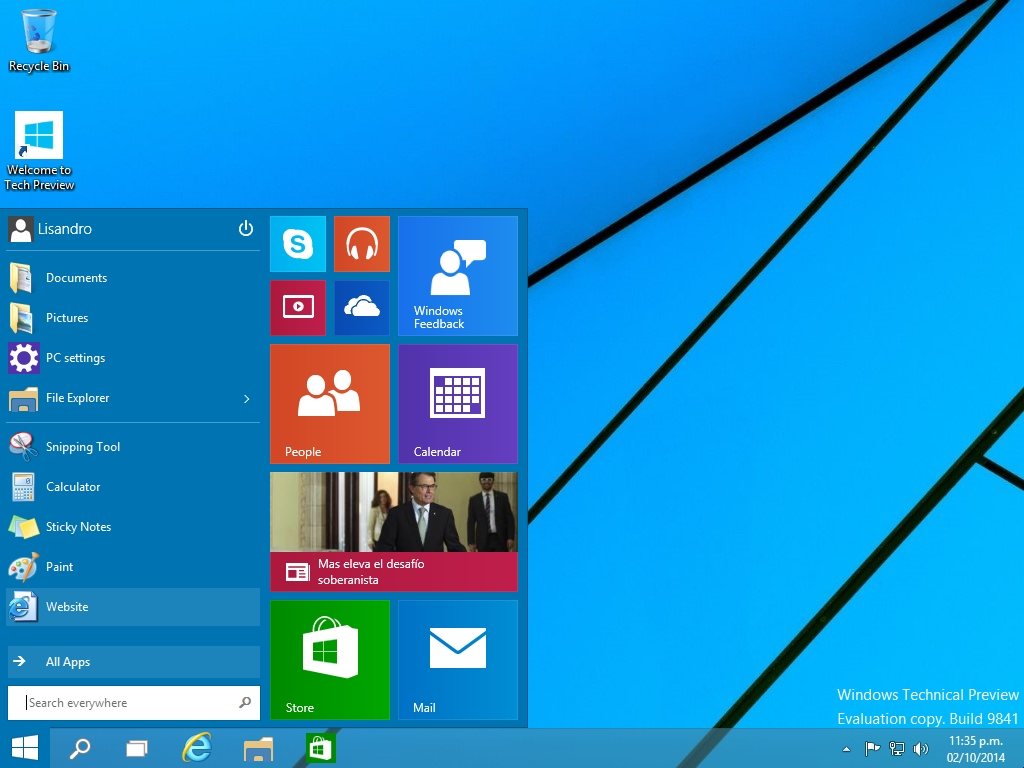
Hay un alto nivel de personalización aquí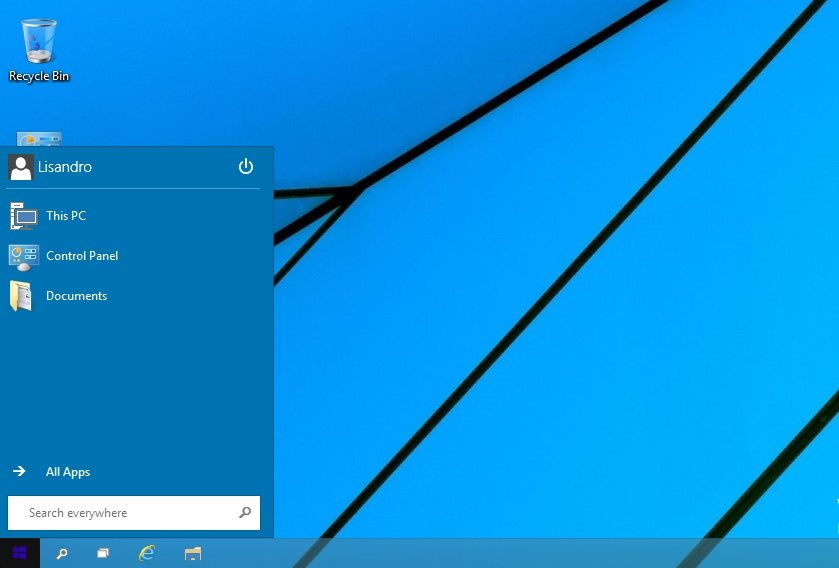
Ah. Un poco mejor.Sólo me queda hacer una advertencia para aquellos que decidan instalar Windows 10 Technical Preview bajo un entorno virtualizado. La compatibilidad de la última versión de VirtualBox tiene su cuota de limitaciones. En primer lugar, la máquina virtual deberá ser configurada como Windows 8.1, y en segundo lugar, el Guest Additions no funciona. A pesar de que es posible ejecutar el instalador con compatibilidad para Windows 8, los controladores no se cargan, haciendo que el vídeo opere en un modo básico. Aún no lo he probado, pero el feedback proveniente de VMWare Player es más favorable. La clave de producto no fue necesaria durante la instalación, y la imagen de 32 bits parece estar preactivada. Windows 10 Technical Preview ya recibió un par de actualizaciones en Windows Update, incluyendo una de Windows Defender que excede los cien megabytes. Eso es todo por ahora. Descarga una copia, y cuéntanos cómo te fue.


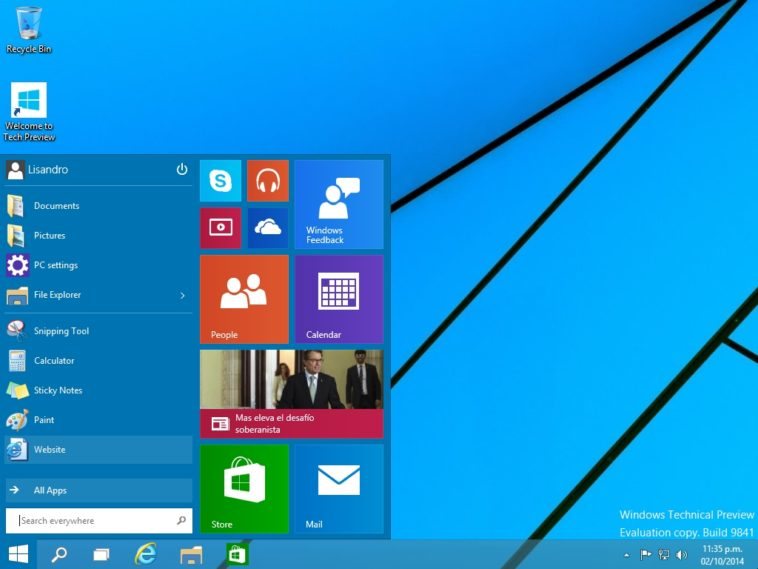
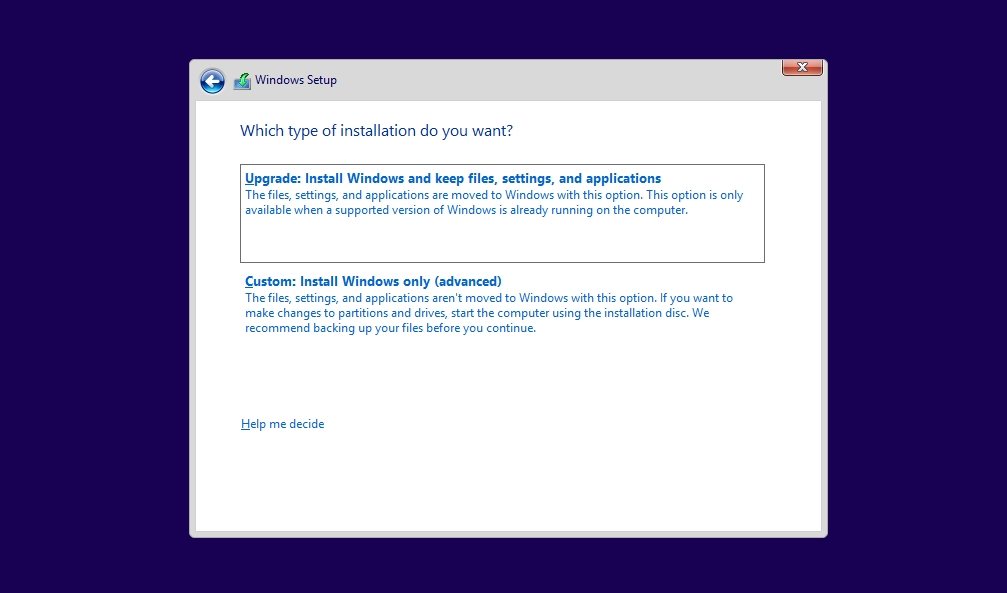
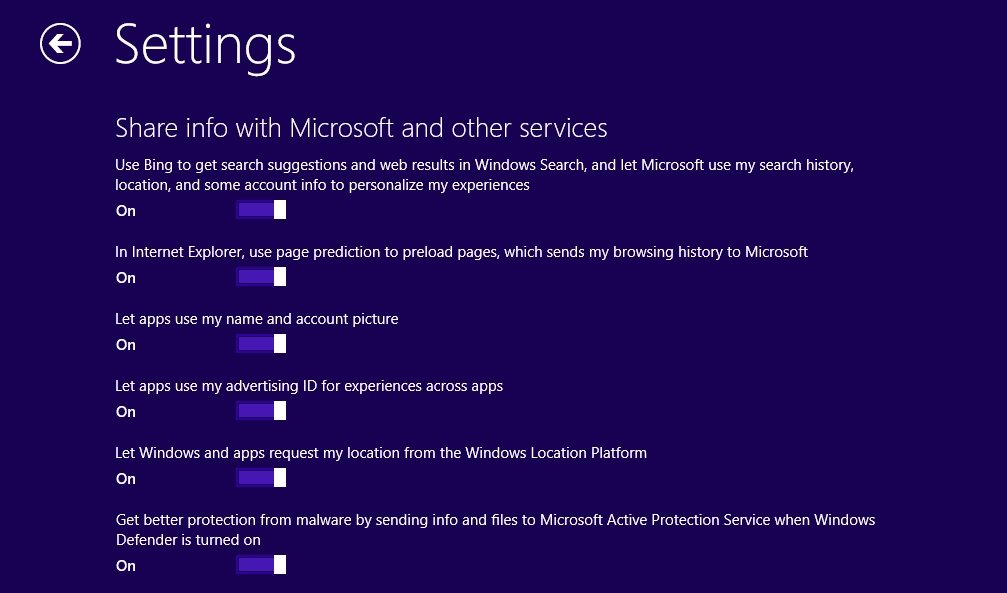
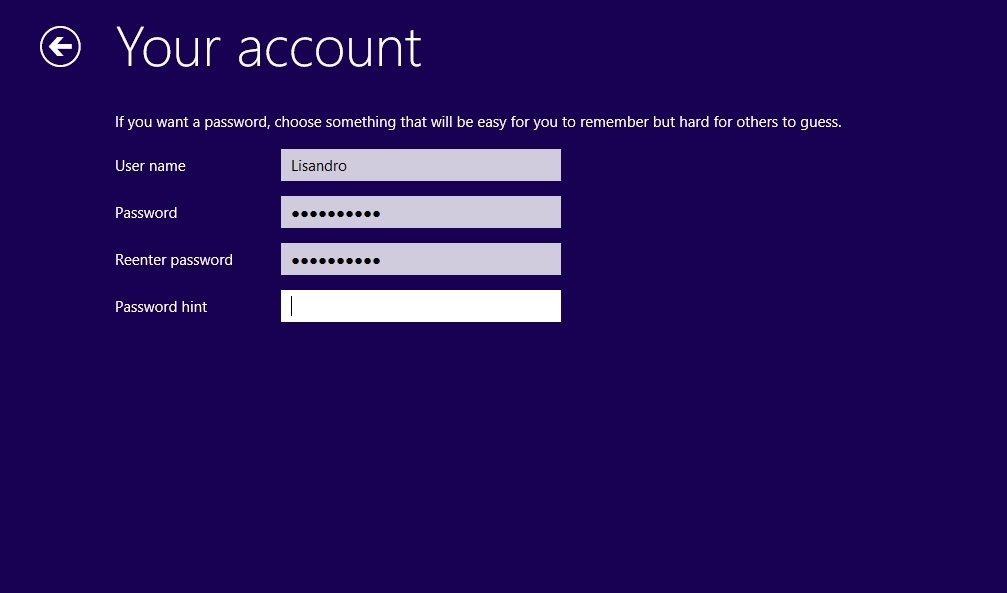
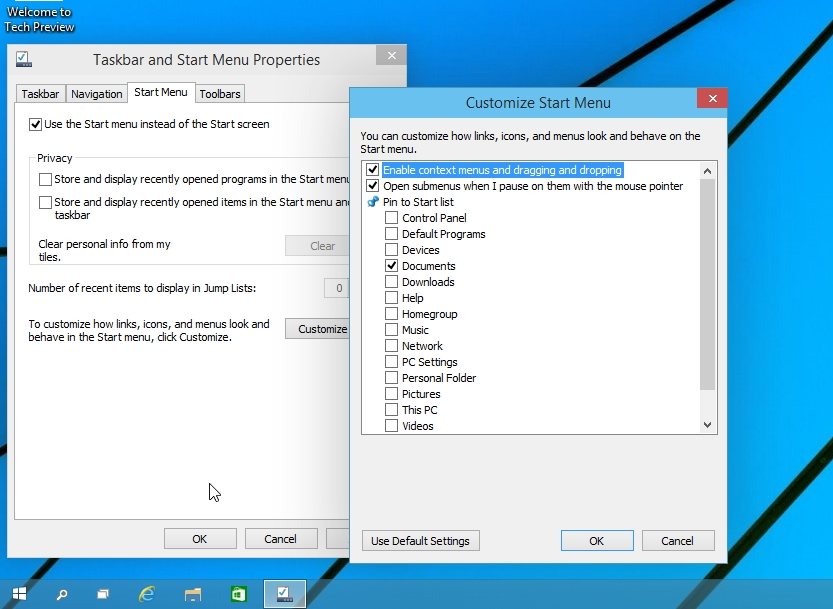


23 Comments
Leave a Reply